- Serghei Șamanov
Pentru a utiliza diferite "kasper" și "avast" m-am oprit, probabil, din momentul Windows 8. În acel moment, capacitățile Windows Defender încorporate au fost suficiente pentru mine. Și odată cu apariția Windows 10, nevoia de a instala un antivirus extern, cred că a dispărut chiar și de la cei mai exigenți utilizatori, pentru că Windows Defender a devenit "mai bun și mai fiabil". În același material de astăzi, vreau să vă spun cum puteți utiliza această utilitate și mai eficient.
Și dacă este chiar mai precis, vă voi arăta acum cum să creați scurtături speciale pentru a lansa rapid anumite funcții ale Windows Defender. De exemplu, ca într-un singur clic pentru a activa dosarul de scanare "Descărcări" și totul în acest spirit.
Comandă rapidă pentru pornirea unei scanări complete a sistemului
Pentru a crea o comandă rapidă pentru rularea unei scanări complete a sistemului utilizând Windows Defender, este suficient să scrieți imediat următoarea comandă atunci când este creată (Creare → Comenzi rapide):
"% ProgramFiles% \ Windows Defender \ MpCmdRun.exe" -Scanare -Scan Tip 2
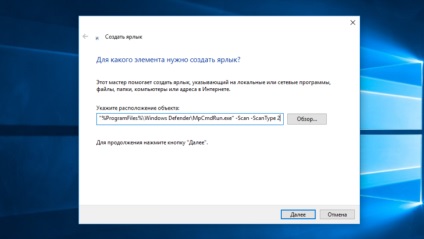
Alternativ, puteți utiliza și aceste comenzi:
"% ProgramFiles% \ Windows Defender \ MSASCui.exe" -FullScan
"% ProgramFiles% \ Windows Defender \ MSASCui.exe" -FullScan-Ascundeți
Toate acestea, de fapt, conduc la același rezultat.
Și că această etichetă nu arată ca un corp străin pe desktop, poți schimba pictograma. Pentru a face acest lucru, trebuie doar să deschideți proprietățile comenzii rapide (Properties → Shortcut → Change icon) și să scrieți următoarea comandă în linia deschisă:
Rezultatul ar trebui să fie după cum urmează:
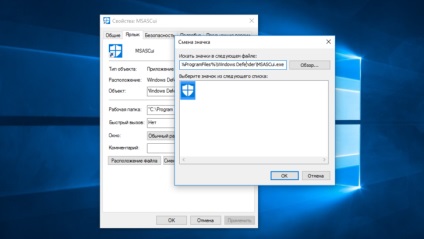
Comandă rapidă pentru a începe o scanare rapidă a sistemului
Procesul de creare a unei comenzi rapide pentru rularea unei scanări rapide a sistemului este același. Trebuie doar să utilizați alte comenzi (oricare dintre aceste trei):
"% ProgramFiles% \ Windows Defender \ MpCmdRun.exe" -Scanare -Scan Tip 1
"% ProgramFiles% \ Windows Defender \ MSASCui.exe" -QuickScan
"% ProgramFiles% \ Windows Defender \ MSASCui.exe" -QuickScan-Ascundeți
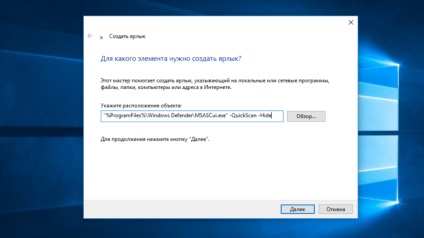
Comandă rapidă pentru a lansa un folder de scanare rapidă "Descărcări"
De asemenea, puteți crea o comandă rapidă pentru a începe scanarea unui anumit folder. De exemplu, folderele cu descărcări. Mai întâi trebuie să scrieți în notebook următoarele rânduri:
"% ProgramFiles% \ Windows Defender \ MpCmdRun.exe" -Scan -ScanType 3 -File% userprofile% \ Descărcări
@ pauză
Apoi salvați fișierul specificând extensia .bat.
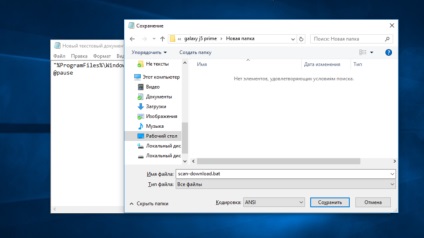
Dacă în final obțineți "0" pe linia de comandă, înseamnă că nu sa găsit niciun software rău intenționat, dacă se găsește "1".
Apropo, acest lucru poate fi aplicat absolut în orice folder. Trebuie doar să scrieți corect calea după linia% userprofile% \.
Articole similare
Trimiteți-le prietenilor: